Att hantera användare och administratörsrättigheter är en av de första och viktigaste uppgifterna på en ny Debian-installation. Till skillnad från Ubuntu följer inte sudo med automatiskt, och därför måste du själv installera det innan du kan ge användare administratörsbehörighet. I den här guiden visar vi steg för steg hur du installerar sudo, skapar nya användarkonton, ger eller tar ifrån dem sudo-rättigheter och slutligen hur du tar bort användare helt – allt för att hålla ditt Debian-system både säkert och effektivt.
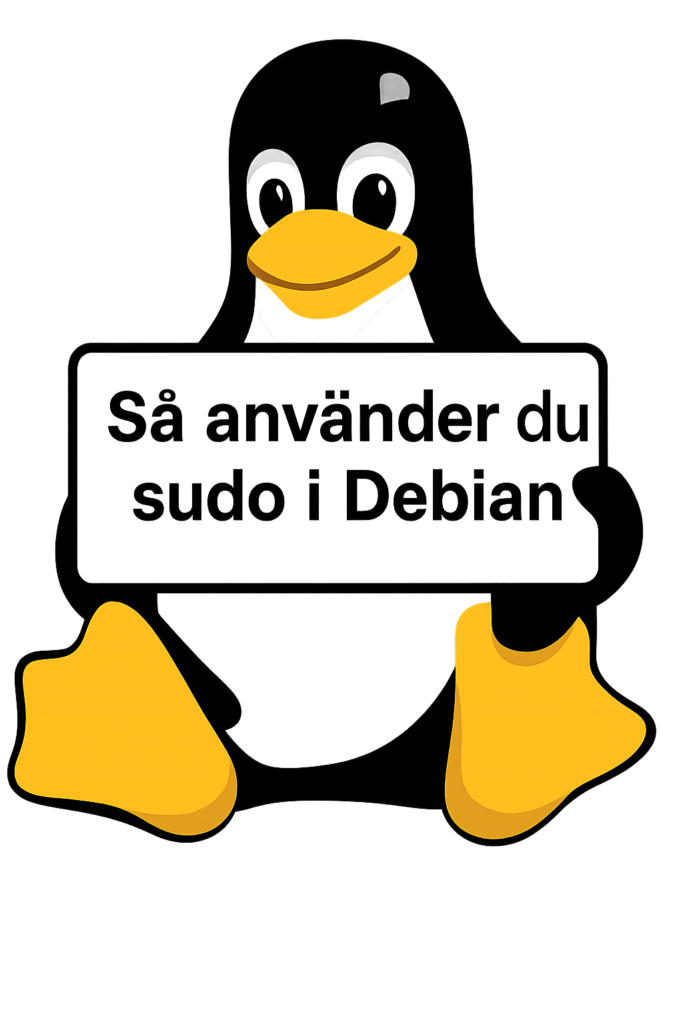
Att administrera användarkonton i Debian är inte bara en rutinuppgift – det är en av grundstenarna i systemets säkerhet. Men här skiljer sig Debian från exempelvis Ubuntu: sudo är inte installerat som standard. Innan du kan börja ge användare administratörsrättigheter måste du därför först installera verktyget.
Den här guiden visar hur du gör – från installationen av sudo till att skapa nya användare, ge eller ta ifrån dem sudo-åtkomst och slutligen ta bort hela konton.
Steg 1: Installera sudo på Debian
Börja med att logga in som root (det konto som alltid finns i Debian):
su -
Uppdatera paketlistan och installera sudo:apt update
apt install sudo
Nu är grunden på plats och systemet kan hantera sudo-rättigheter.
Varför sudo är viktigare än root
Root-kontot kan jämföras med en huvudnyckel till hela fastigheten – praktiskt, men riskabelt. Ett enda felaktigt kommando kan påverka hela systemet.
Sudo fungerar mer som ett passersystem. Du använder ditt vanliga konto, men kan vid behov öppna dörren till administratörsbehörighet – och varje steg loggas.
Det här ger flera fördelar:
- Säkerhet – vardagsanvändning sker utan fulla rättigheter.
- Spårbarhet – alla sudo-kommandon loggas och kan granskas.
- Flexibilitet – administratören kan styra exakt vilka kommandon en användare får köra.
- Skydd mot misstag – du måste aktivt skriva
sudoföre riskabla kommandon.
Steg 2: Lägg till en ny användare
För att skapa ett nytt konto:
Som sudo-användare:
sudo adduser adolf
Som root:
su -
adduser adolf
Du får ange lösenord och kan fylla i extra information (namn, telefonnummer m.m.). När kontot är klart är användaren fortfarande en vanlig användare utan sudo.
Steg 3: Kontrollera om en användare redan har sudo
Vill du se om någon har sudo-åtkomst? Kör:
sudo -l -U adolf
Om systemet svarar att användaren inte får köra sudo, är det dags att ge rättigheterna.
Steg 4: Ge en användare sudo-rättigheter
I Debian sker detta genom att lägga till användaren i gruppen sudo:
sudo adduser adolf sudo
eller:
sudo usermod -aG sudo adolf
Bekräfta med:
sudo -l -U adolf
Om resultatet visar (ALL : ALL) ALL betyder det att användaren nu har full sudo-åtkomst.
Steg 5: Se vilka som redan har sudo
För att se alla medlemmar i sudo-gruppen:
getent group sudo
Exempelutskrift:
sudo:x:27:adolf,erik
Här framgår det att både anna och erik har administratörsrättigheter.
Steg 6: Testa att sudo fungerar
Byt till användaren:
sudo -i -u adolf
Kör sedan ett administrativt kommando, till exempel:
sudo apt update
Fungerar det utan felmeddelanden har användaren nu fungerande sudo-rättigheter.
Steg 7: Ta bort sudo-rättigheter
Det kan bli aktuellt att dra in rättigheterna. Så gör du:
sudo deluser adolf sudo
eller:
sudo gpasswd -d adolf sudo
Kontrollera igen:
sudo -l -U adolf
Nu ska systemet svara att användaren inte längre får köra sudo.
Steg 8: Ta bort en användare helt
Ibland räcker det inte att ta bort sudo – kontot ska bort helt.
Behåll hemkatalogen:
sudo deluser adolf
Ta bort både konto och hemkatalog:
sudo deluser --remove-home adolf
Observera: detta går inte att ångra.
Steg 9: Redigera sudo-regler med visudo
Att ge en användare sudo via gruppen sudo räcker i de flesta fall. Men ibland vill man vara mer specifik: kanske ska en användare få köra endast vissa kommandon, eller så vill du logga olika saker mer detaljerat. Då använder man visudo.
Vad är visudo?
visudo är ett specialverktyg för att redigera filen /etc/sudoers. Det öppnar filen i en texteditor (vanligen nano eller vi), men viktigast är att det gör en syntaktisk kontroll innan ändringarna sparas. På så sätt förhindras fel som annars kunde göra systemet obrukbart.
Så öppnar du sudoers-filen:
sudo visudo
Exempel 1: Ge en enskild användare full tillgång
Lägg till längst ner i filen:
anna ALL=(ALL:ALL) ALL
→ Användaren anna kan köra alla kommandon som vilken användare som helst.
Exempel 2: Tillåt en användare endast uppdatera systemet
kalle ALL=(ALL) /usr/bin/apt update, /usr/bin/apt upgrade
→ Användaren kalle kan bara köra de två angivna kommandona med sudo.
Exempel 3: Ge en hel grupp sudo-rättigheter
%admins ALL=(ALL:ALL) ALL
→ Alla i gruppen admins får samma rättigheter som root via sudo.
Exempel 4: Kräva inget lösenord för vissa kommandon
emma ALL=(ALL) NOPASSWD: /sbin/reboot, /sbin/shutdown
→ Användaren emma kan starta om eller stänga av maskinen utan att skriva lösenord.
Viktigt att tänka på
- Redigera alltid sudoers via
visudo, aldrig direkt mednanoellervim. - Var restriktiv: ge bara åtkomst till det som faktiskt behövs.
- Kombinera gärna med logggranskning (
journalctleller/var/log/auth.log).
Vanliga frågor
Vad är skillnaden mellan root och sudo?
Root är ett separat superkonto med obegränsad tillgång. Sudo låter en vanlig användare tillfälligt köra kommandon som root.
Hur ger jag sudo till en befintlig användare?
sudo usermod -aG sudo användarnamn
Hur ser jag vem som har sudo?
getent group sudo
Hur tar jag bort sudo från en användare?
sudo deluser användarnamn sudo
Hur tar jag bort en användare helt?
sudo deluser --remove-home användarnamn
Slutsats
Att hantera sudo i Debian är en av de mest grundläggande men också mest kritiska delarna av systemadministrationen. Med några få kommandon kan du:
- Installera och aktivera sudo
- Skapa nya användare
- Ge eller ta ifrån sudo-rättigheter
- Ta bort hela konton
Det viktiga är att vara restriktiv: ge bara sudo till personer du litar på. Genom att regelbundet se över sudo-gruppen och hålla koll på loggarna bygger du ett säkrare och mer robust Debian-system.
Sudo – vad gör det? Sudo låter en vanlig användare köra enskilda kommandon med administratörsrättigheter, utan att logga in som root. Åtkomst kan begränsas per användare/kommando och allt loggas. Latjhunden: nyttiga sudo-knep $ sudo !! # kör föregående kommando med sudo $ sudo -l # lista vad du får köra $ sudo -v # förnya inloggningstoken $ sudo -k # glöm token (kräv nytt lösenord direkt) $ sudo -i # root-shell med "login"-miljö $ sudo -s # root-shell med nuvarande miljö $ sudo -u www-data# kör som annan användare $ sudoedit /etc/fil # säkrare redigering av root-ägda filer $ echo "rad" | sudo tee /etc/fil # rättighetsvänlig redirect $ sudo visudo # redigera /etc/sudoers säkert $ getent group sudo # vilka har sudo? $ groups användarnamn # vilka grupper har användaren? █
https://ostechnix.com/add-delete-grant-sudo-privileges-to-users-in-debian/#google_vignette







